Интеграция платежного модуля с Webasyst
| Поддерживаемые версии | Все версии |
| Поддержка онлайн-кассы | Да |
| Файл модуля | Встроен в CMS |
Установить и настроить модуль
В Webasyst через поиск найдите плагин Т‑Касса и установите его.
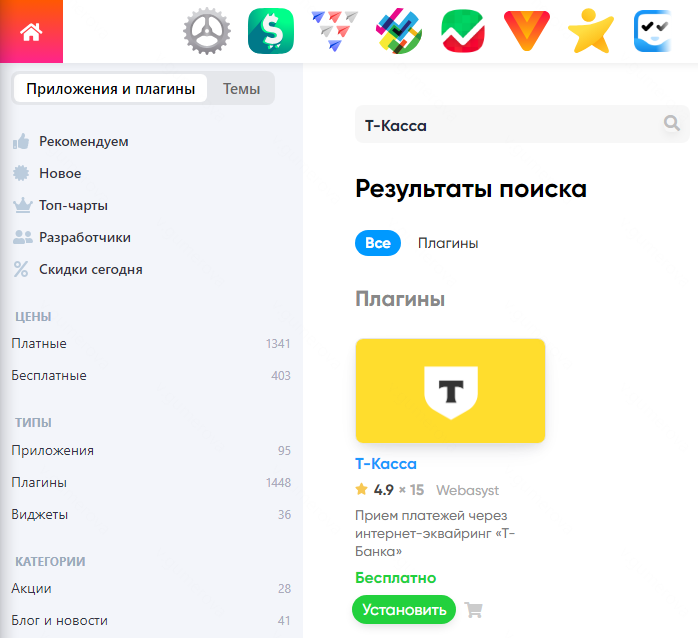
Чтобы настроить модуль:
Перейдите в бэкенд Shop-Script и откройте раздел Настройки → Оплата. В выпадающем меню выберите Т‑Касса.
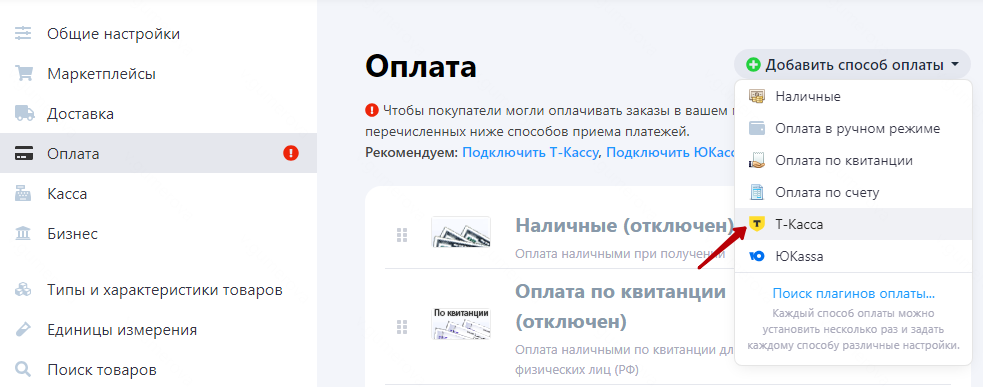
Измените стандартное название и описание способа оплаты. Они будут видны покупателям во время оформления заказа.
Из списка способов оплат выберите Т‑Касса и нажмите Настройки.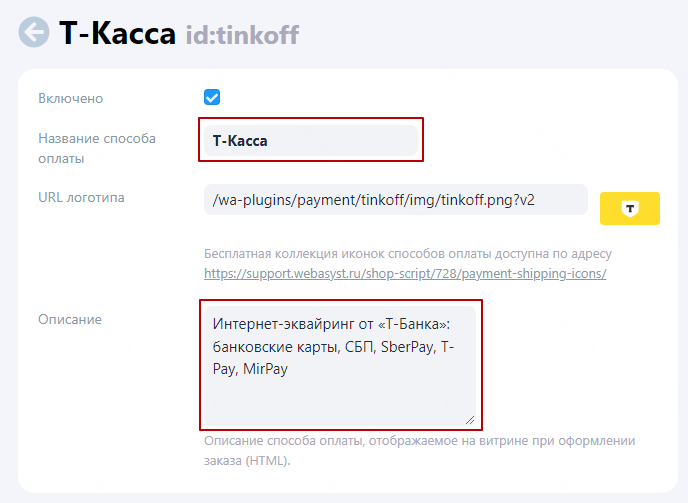
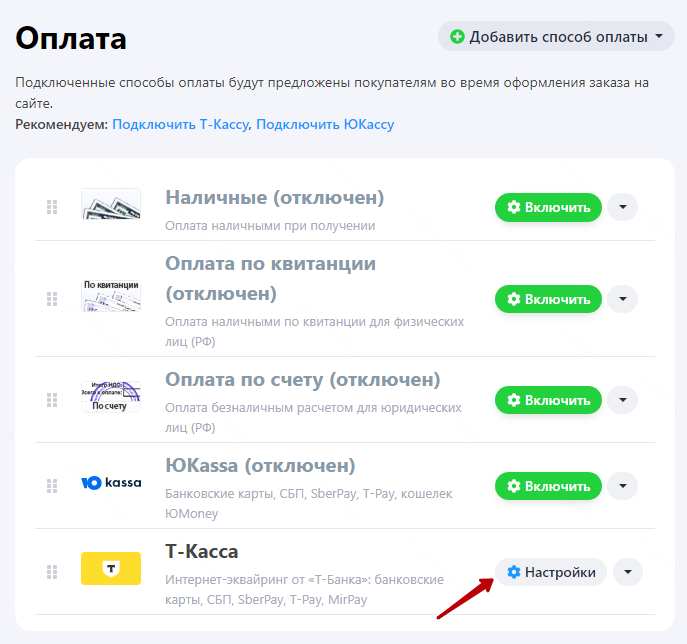
Заполните поля Название способа оплаты и Описание. Выберите Включено.
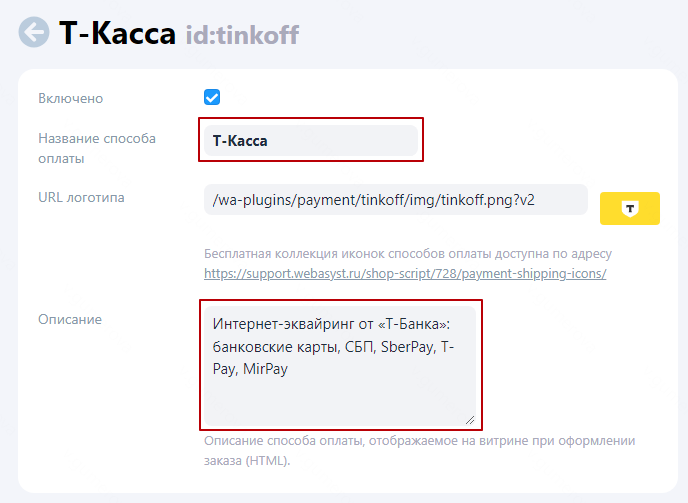
Укажите способы доставки, для которых будет доступен новый способ оплаты.
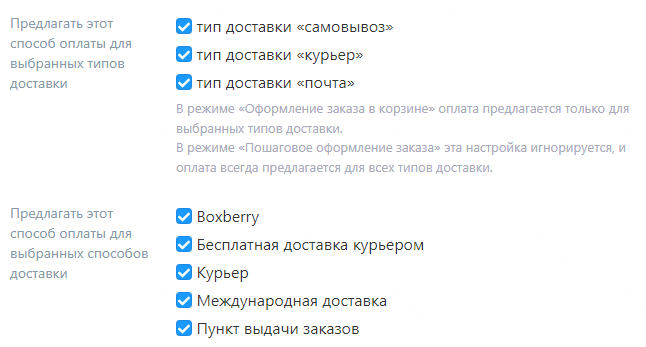
В полях Терминал и Пароль укажите данные вашего терминала.
Чтобы получить данные терминала в личном кабинете Т‑Банка, выберите нужный магазин в разделе Магазины и переключитесь на Терминалы в боковом меню.
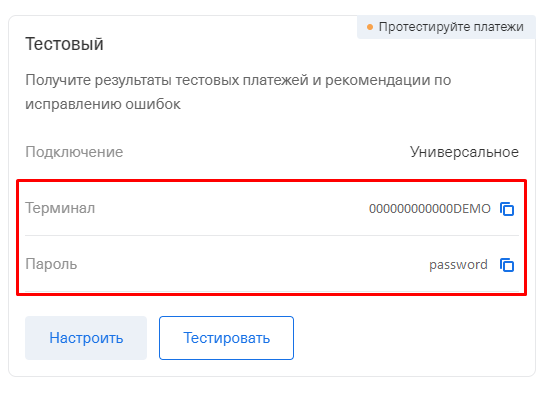
Не включайте тестовый режим в настройках модуля. Для тестирования используйте DEMO-терминал в боевой среде.
Выберите схему подключения, указанную при заключении договора с Т‑Банком:
Одностадийная— платеж выполняется сразу автоматически.Двухстадийная— для выполнения платежа требуется ручное подтверждение со стороны продавца.Двухстадийная оплата должна поддерживаться приложением — например, Shop-Script версии 8.6 или выше.
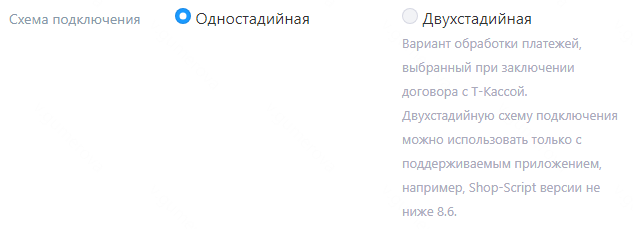
Настроить интеграцию с онлайн-кассами в модуле
Для интеграции с онлайн-кассой:
Выберите Передавать данные для формирования чека для передачи данных в онлайн-кассу.
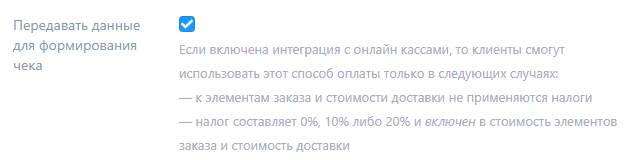
Выберите версию ФФД.

Выберите систему налогообложения и параметры чека для магазина в списке.
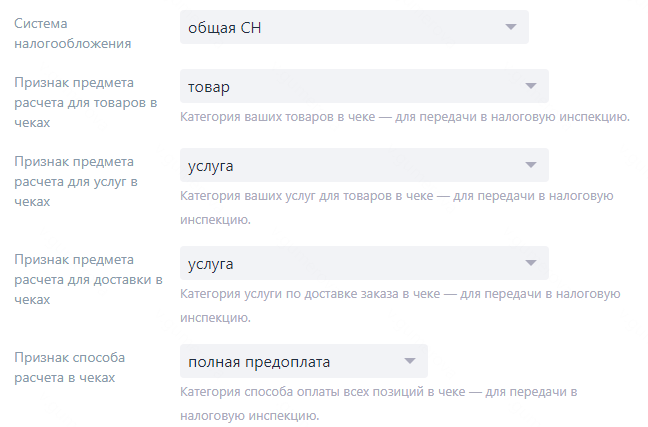
Налоги
Если включена интеграция с онлайн-кассами, клиенты смогут использовать этот способ оплаты, только если:
- к элементам заказа и стоимости доставки не применяются налоги;
- налог составляет 0%, 10% или 20% и включен в стоимость элементов заказа и доставки.
Доставка будет добавлена в чек отдельной позицией.
Сумма к оплате рассчитывается корректно только при использовании стандартных способов доставки, встроенных в CMS.
Отдельные правила налогов для каждой из ставок 0%, 10% и 20% указываются в разделе Настройки → Налоги:
Добавьте Новое правило налогов в разделе Налоги и укажите корректную ставку налога:
НДС 0%— ставка 0%;НДС 10%— ставка 10%;НДС 20%— ставка 20%.
Выберите тип Налог включен в цены товаров.
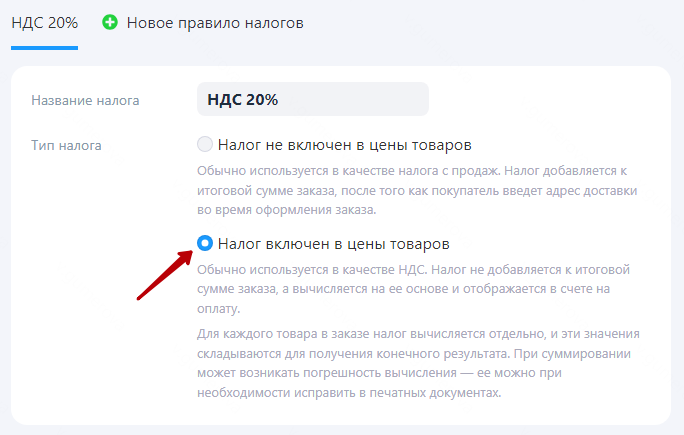
Укажите созданный налог в настройках товара.
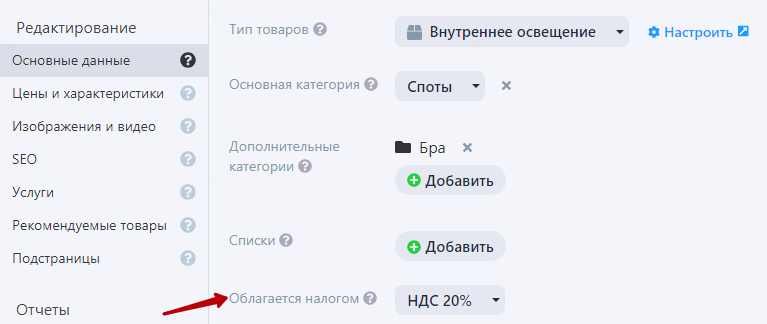
Настроить магазин в личном кабинете Т‑Банка
В личном кабинете Т‑Банка выберите магазин в разделе Магазины.
В боковом меню выберите Терминалы и нажмите Настроить.

Выполните настройки:
- Подключение —
Универсальное. - Уведомления —
По протоколу HTTP. - URL для уведомлений — значение поля URL для уведомлении по HTTP из настроек способа оплаты в Shop-Script.
- Подключение —
Если вы хотите использовать:
Стандартные страницы успешного и неуспешного платежа — в блоке Страницы успеха и ошибки оставьте значения по умолчанию.
Страницы успешного и неуспешного платежа, расположенные на вашем сайте, выберите тип страницы Собственная и пропишите значения:
- страница успеха — значение поля Страница успешного платежа из настроек способа оплаты в Shop-Script;
- страница ошибки — значение поля Страница ошибки оплаты из настроек способа оплаты в Shop-Script.
Нажмите Сохранить.
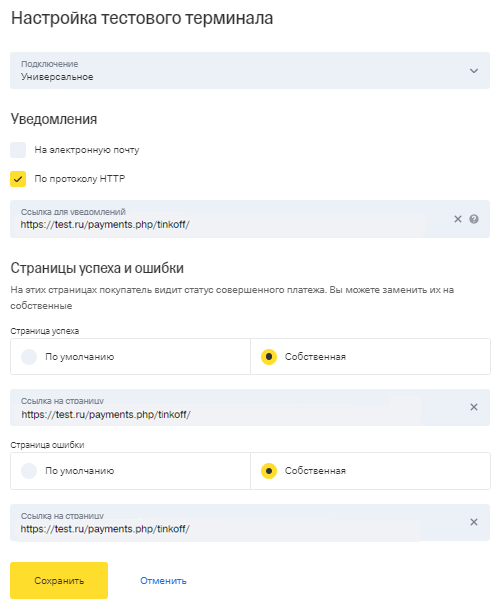
Настроить интеграцию с онлайн-кассами в личном кабинете Т‑Банка
- В личном кабинете Т‑Банка выберите нужный магазин в разделе Магазины.
- Нажмите Онлайн-касса в меню справа.
- Укажите данные онлайн-кассы.
- Выберите Передача данных. Опция станет доступной после успешного ввода данных.
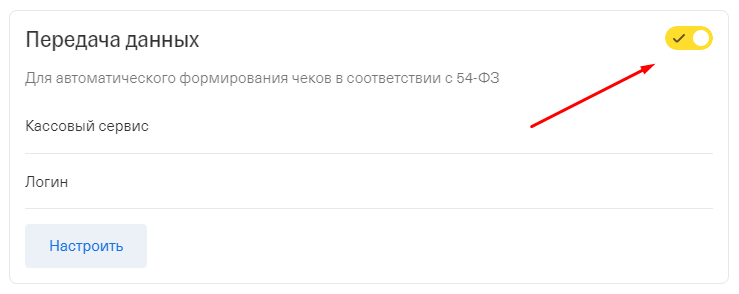
После активации данные обо всех операциях будут автоматически передаваться в онлайн-кассу.
Обратная связь
По техническим вопросам обратитесь на acq_help@tbank.ru.
Для предоставления обратной связи и по вопросам улучшения обслуживания и предоставляемого сервиса обратитесь к вашему личному менеджеру.